前言
-由于之前用struts2开发了一个简单的Web App,在配置过程遇到了许多困难,所以这里我想总结一下,能够帮助到其他人。
配置文件
-注意各个软件的版本
-Struts-2.3.30
-Tomcat 7.0.72
-MySQL Community Server 5.7.16
-mysql-connector-java-5.1.40
-Eclipse for Java EE | Version: Neon.1 Release RC3 (4.6.1RC3)
-我的操作系统:macOS Sierra Version 10.12
软件版本上可以不同,我是在上述版本成功完成配置,一开始用的Tomcat9.0和struts-2.5.2遇到了一点小问题。
配置过程
第一步:Tomcat v7.0配置
1.从Tomcat官网下载Tomcat包(http://tomcat.apache.org),我选择的是7.0.72版本
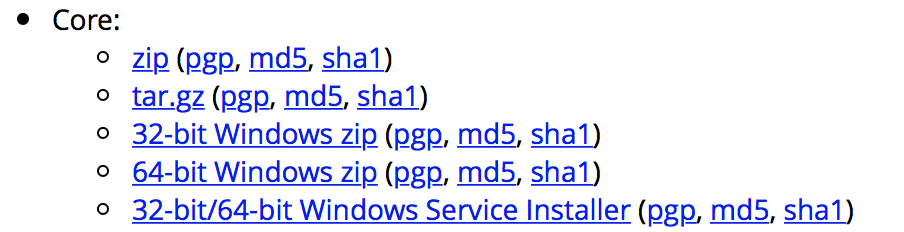
选择下载zip或着tar.gz均可。
2.将下载下来的压缩包解压后,改名为Tomcat放到Library(资源库)目录下
3.在Eclipse选择Preferences,选择Server --> Runtime Environments
4.点击Add,选择相应的Tomcat版本,然后点击Next
5.选择相应的JRE,然后点击Finish,完成配置
6.创建一个新的Dynamic Web Project
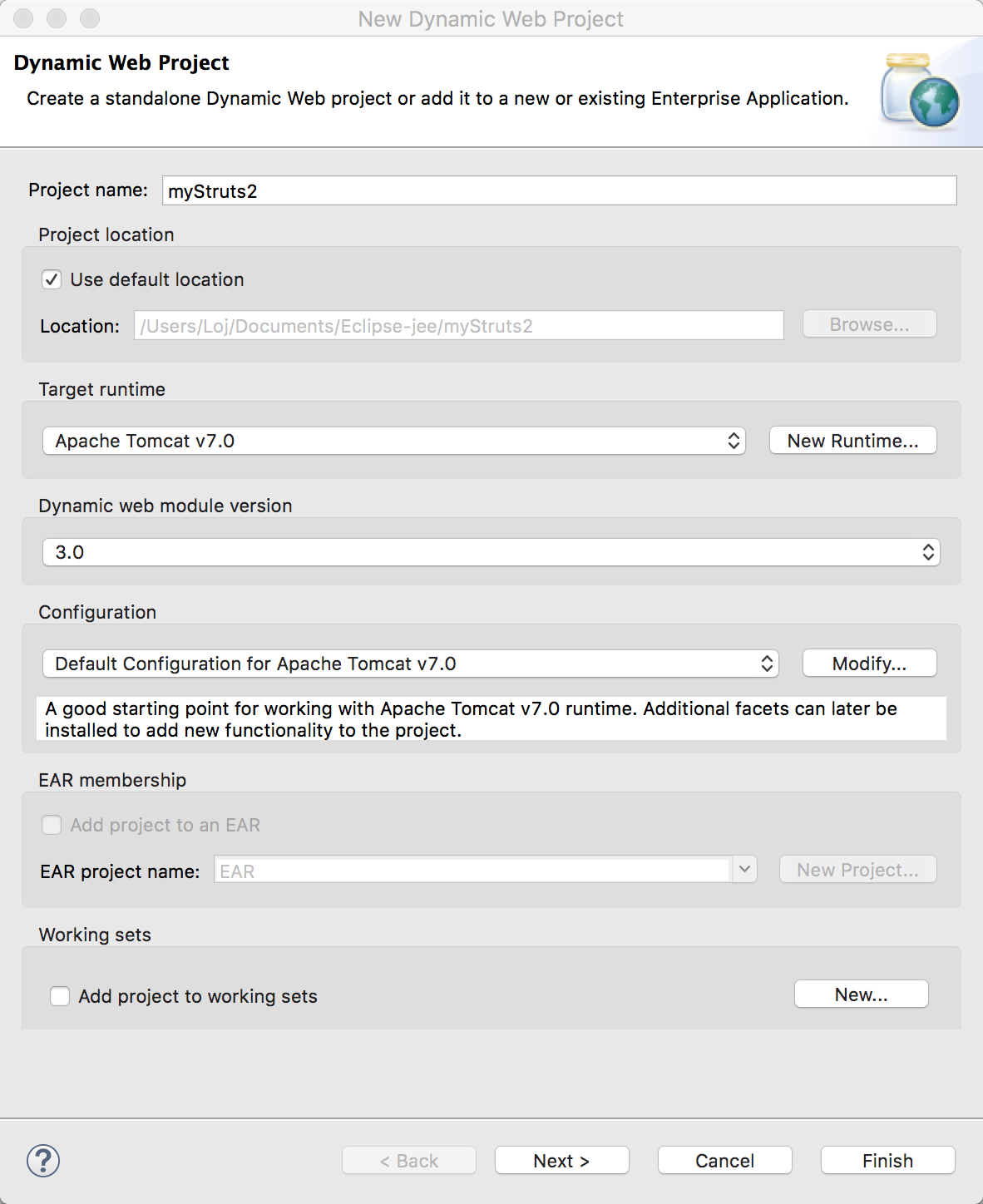
连续点击两次Next,到下图界面
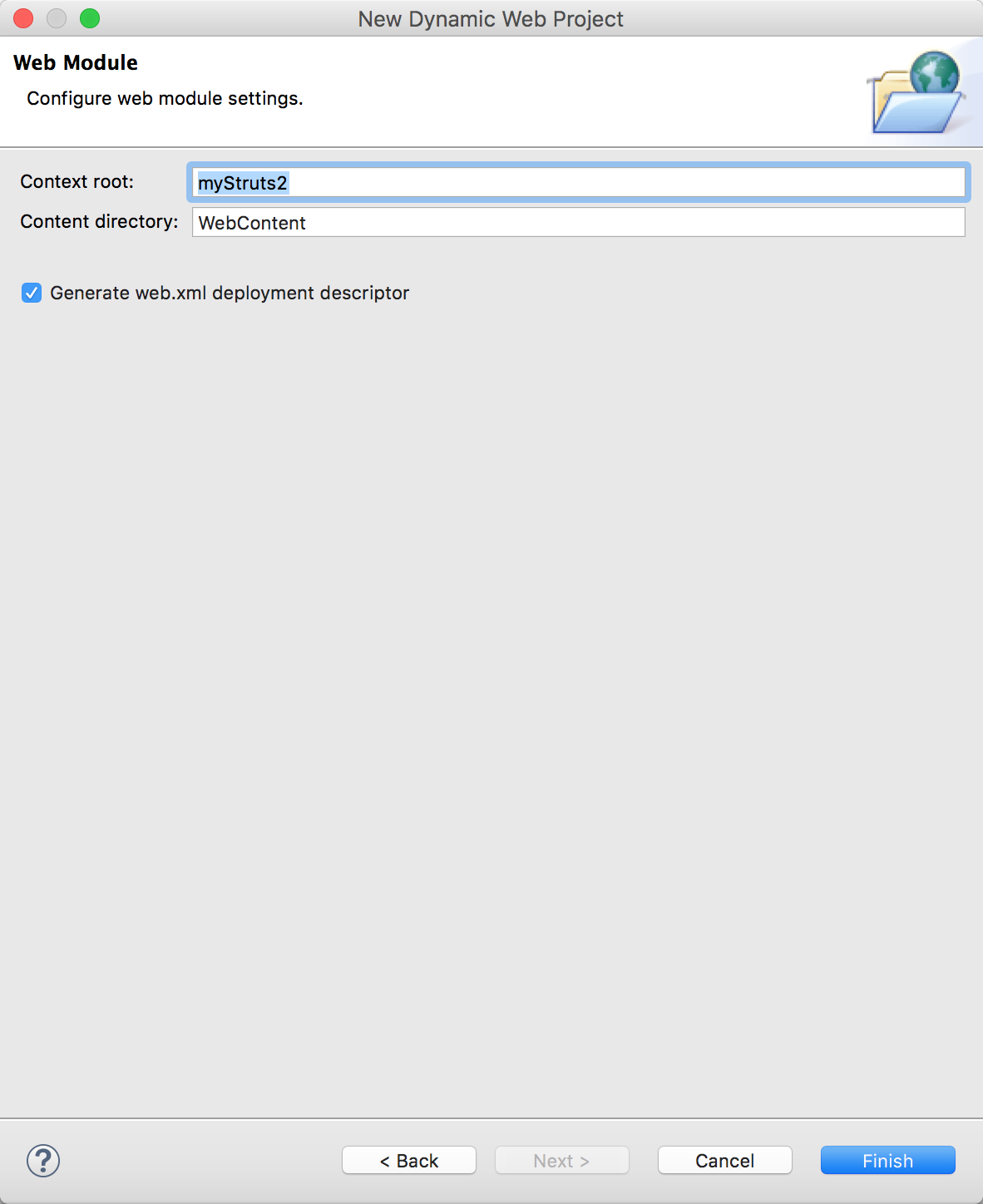
选择Generate web.xml deployment descriptor,点击Finish完成创建。
7.项目右键New-->Other,新建一个Server
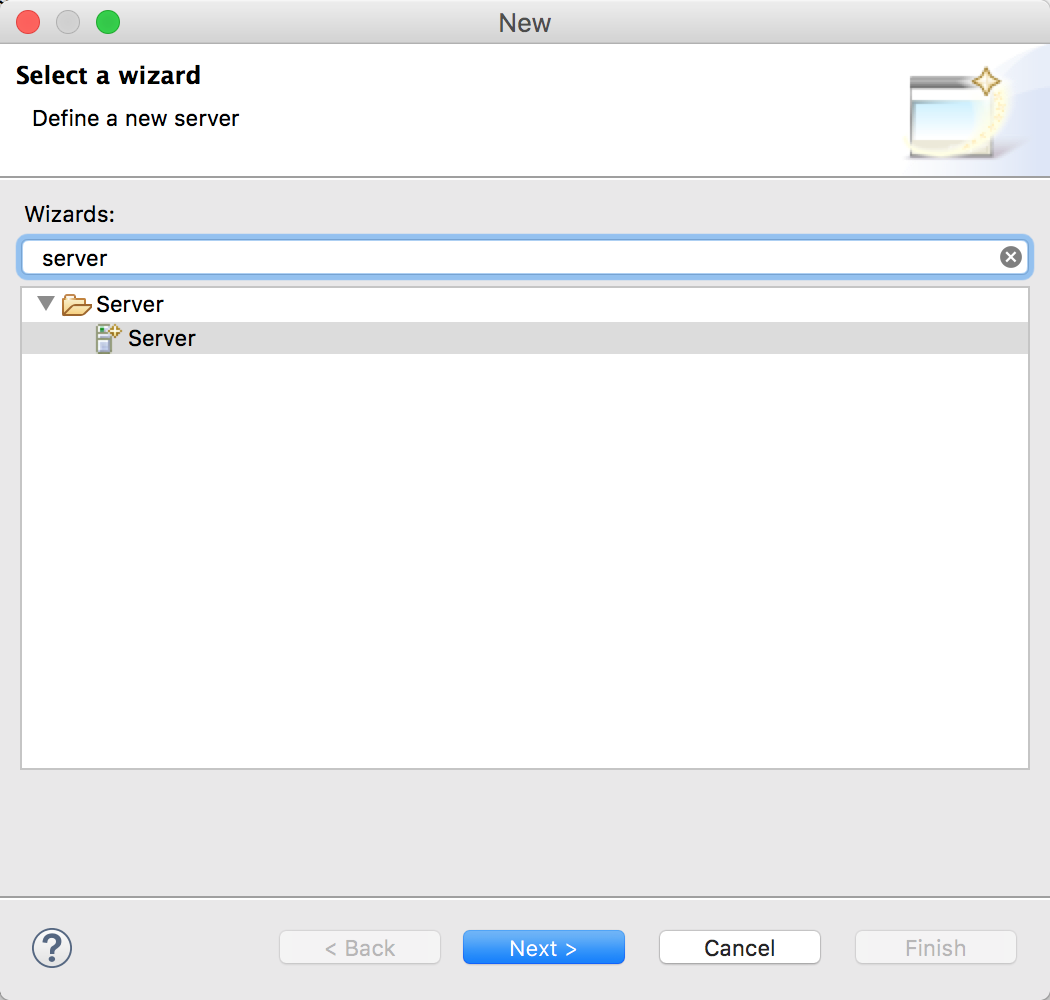
点击Next
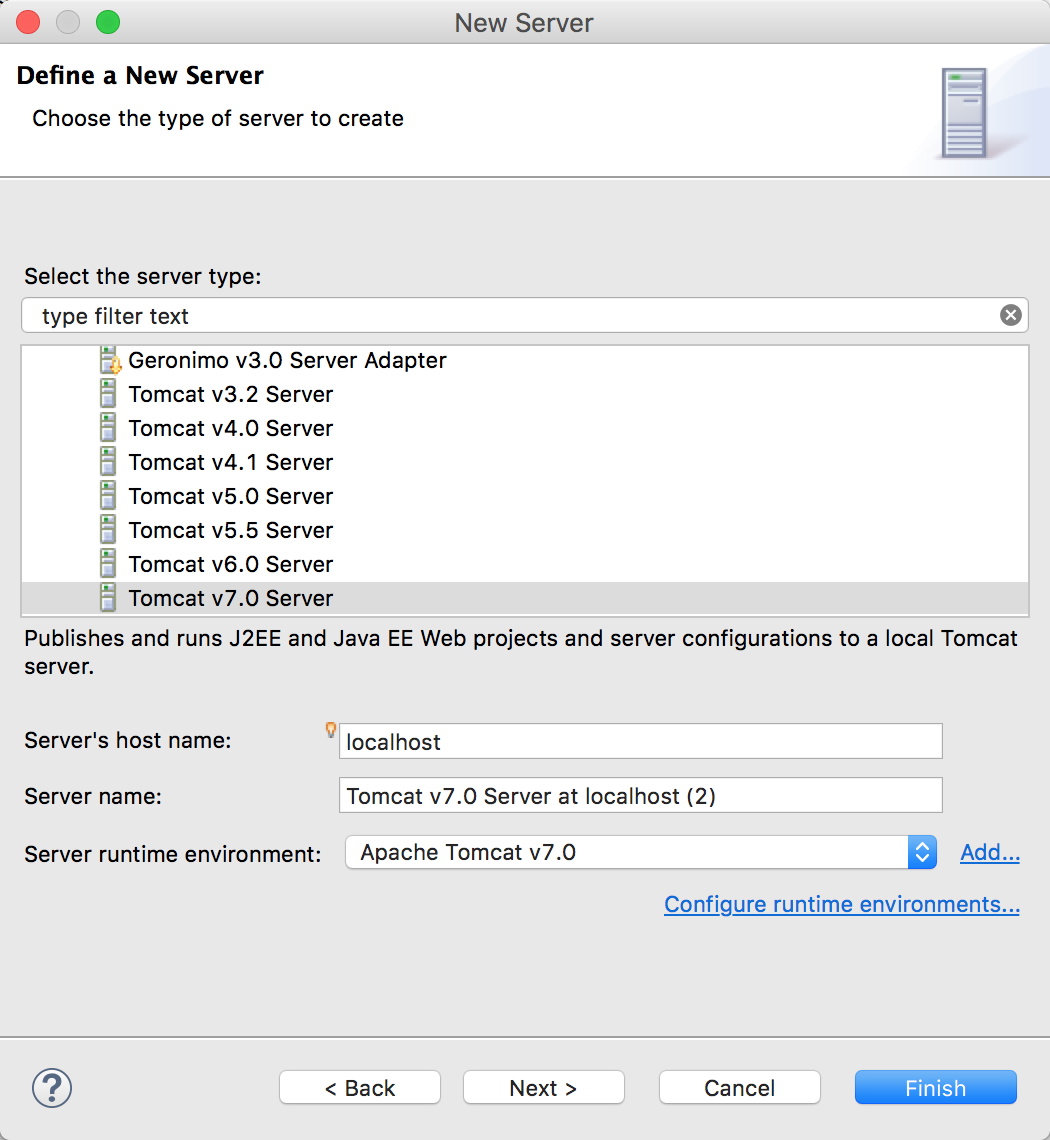
在点击Finish,完成创建。
-以上即完成了Tomcat的配置
第二步:Struts2的配置
1.从官网下载Struts2(http://struts.apache.org/download.cgi#struts252),我选择的是2.3.30版本,选择Full Distribution即可
2.解压文件,进入apps文件夹,取出struts2-blank.war文件,并将其解压,后边会使用到
3.打开struts2-blank文件夹,选择WEB-INF --> lib
将这里面所有的jar包全部导入到你的项目中,怎么操作呢,其实只需全部选中复制后,直接粘贴到项目中WebContent->WEB-INF->lib下,如下图
可以发现,在Java Resources目录下也会存入了相应的jar包,如下图
4.配置web.xml文件,这是struts2的过滤器,具体内容请查看相关Struts2教程,下面给出web.xml代码,直接粘贴即可
web.xml








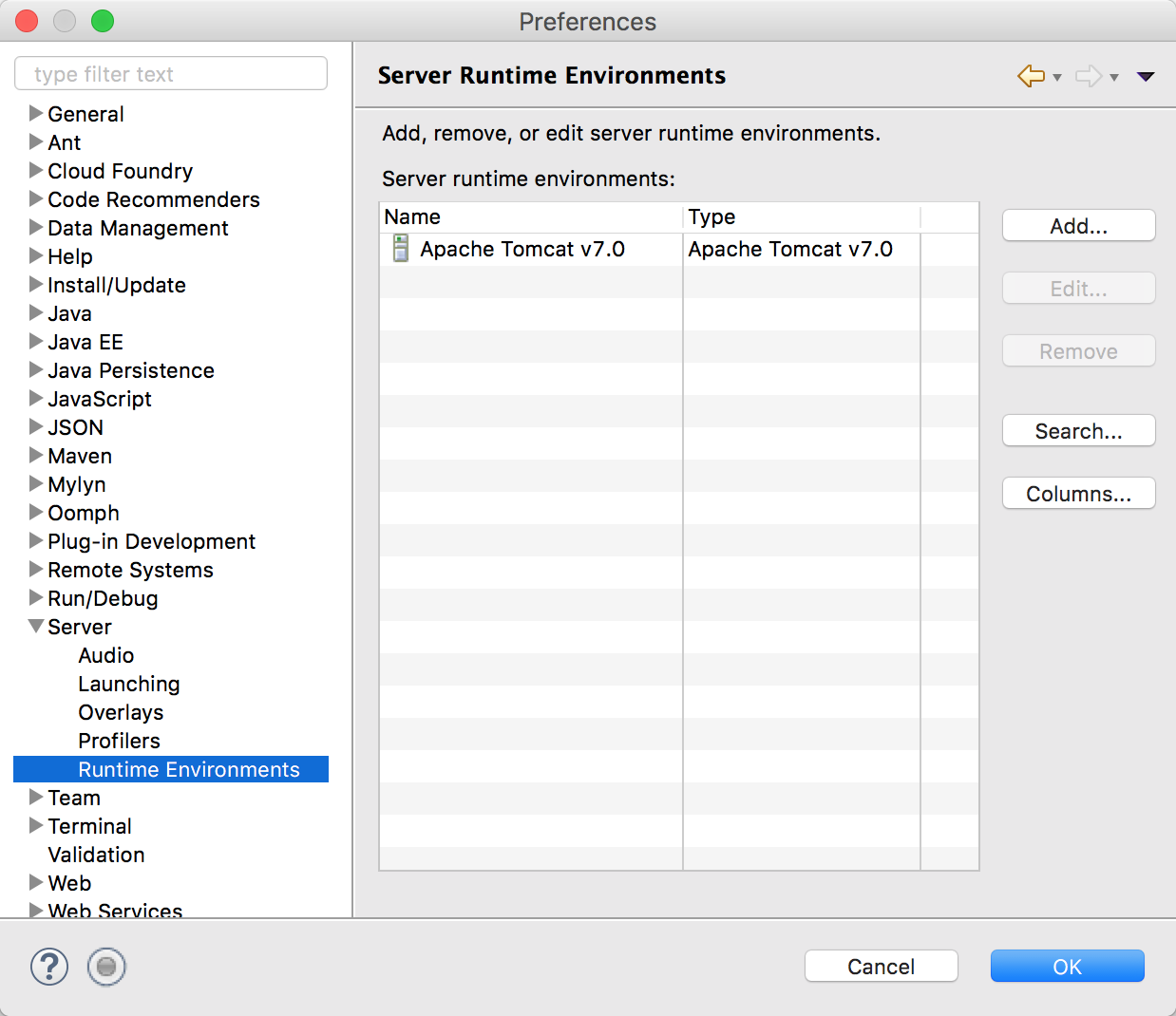
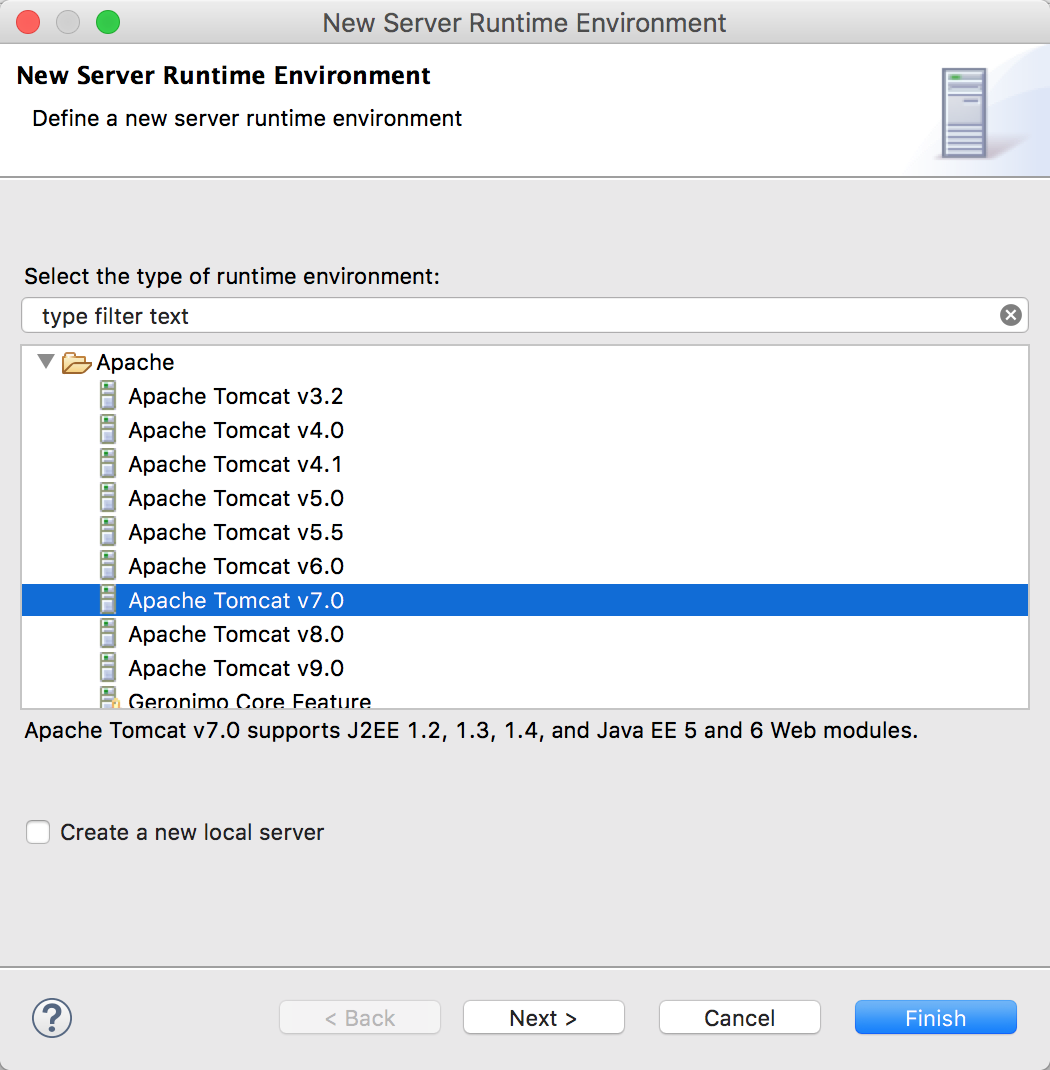
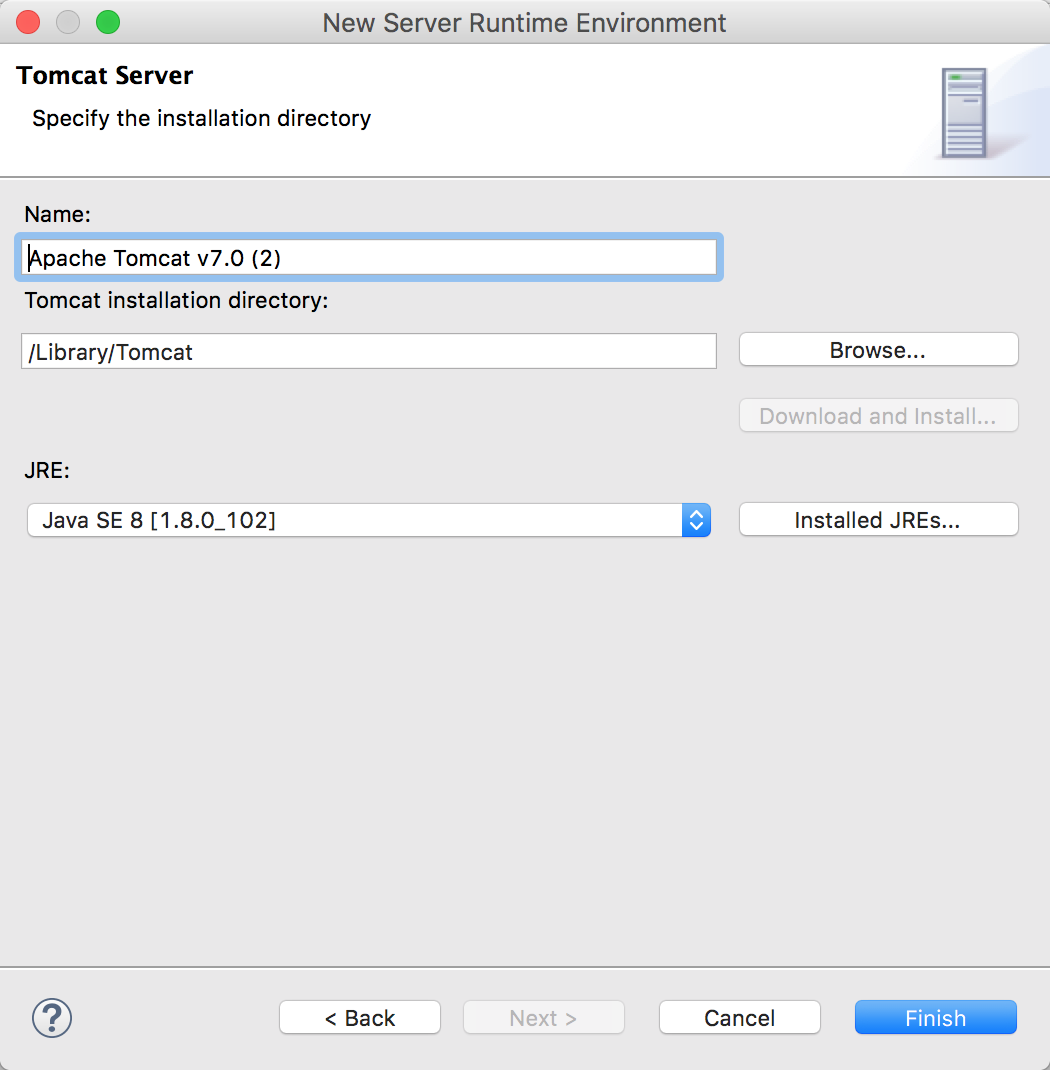
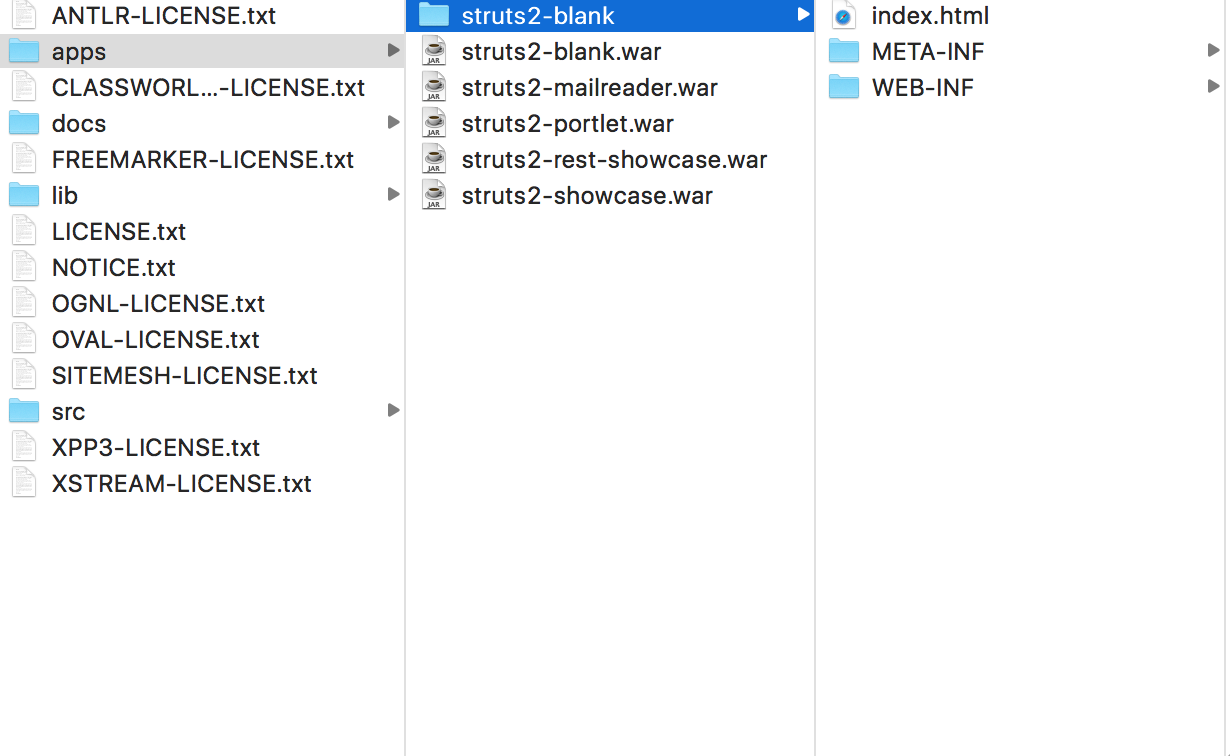
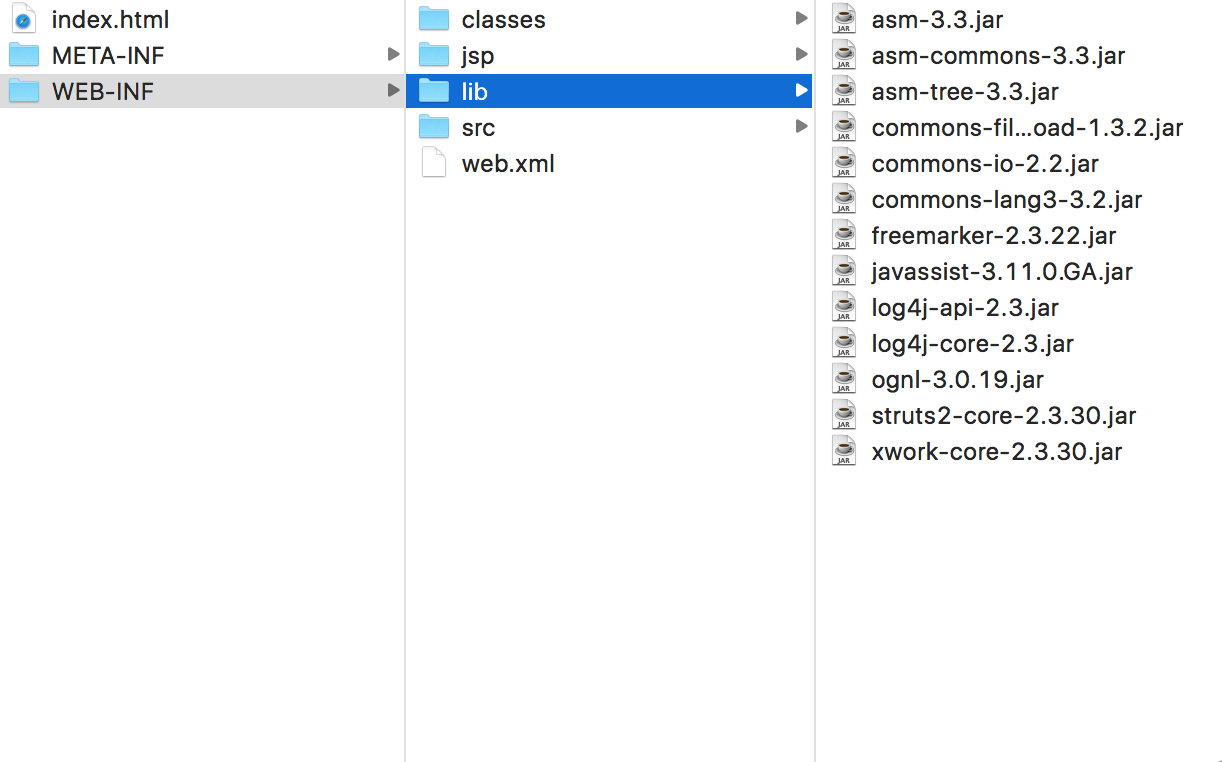
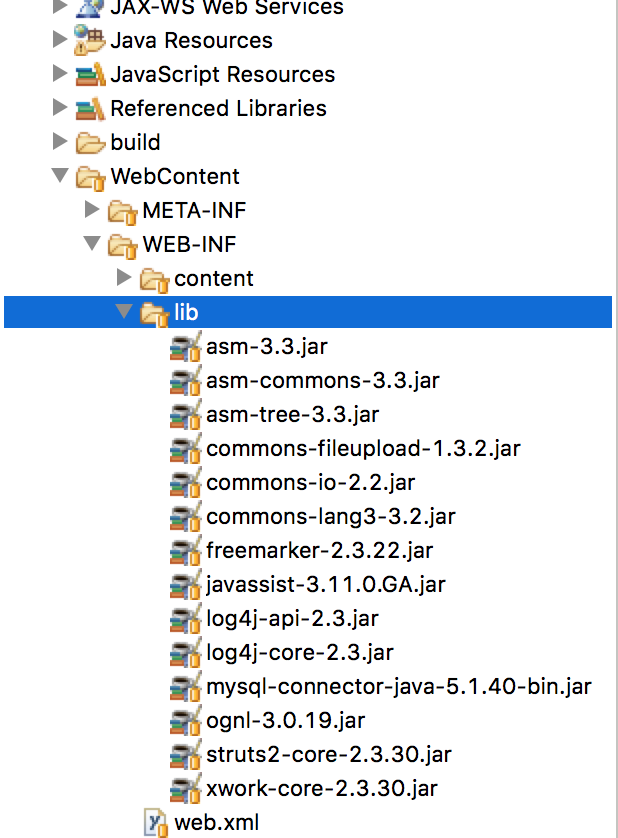
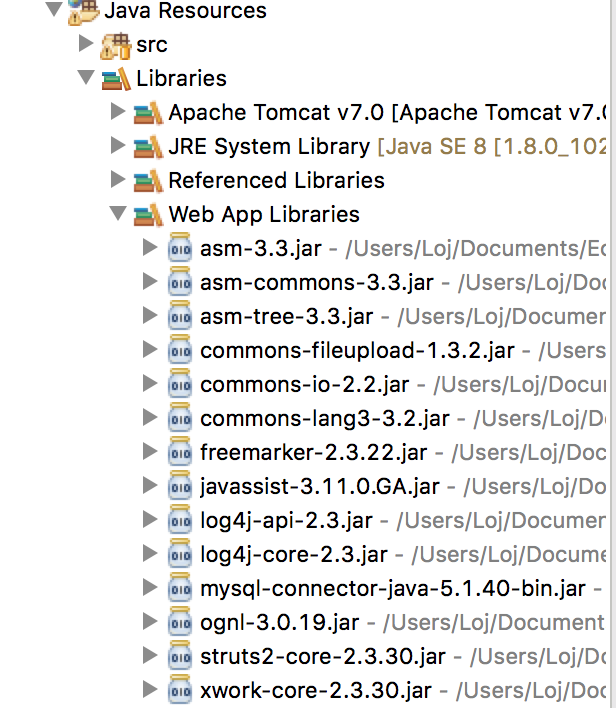
 最低0.47元/天 解锁文章
最低0.47元/天 解锁文章















 1022
1022

 被折叠的 条评论
为什么被折叠?
被折叠的 条评论
为什么被折叠?








